「カラオケ MP3 トラックに自分の声を録音したいのですが、ヘッドフォンと内蔵マイクを使用します。自分の声を録音すると、音声トラックのバックグラウンドで再生されている音楽が聞こえます。ネットで解決策が見つかりません。ボイスオーバー レコーダーはありますか?」
カラオケ音楽や無音ビデオにナレーションを追加する場合は、音声を録音するためのボイスオーバーレコーダーが必要です。スーパープロフェッショナルなビデオのナレーションの多くは、プロのタレントによって行われます。この記事では、コンピューターで音声音楽を録音する 3 つの簡単な方法を紹介します。

ブルーレイマスター スクリーンレコーダー は、コンピューター上のあらゆるオーディオとビデオを録音できるプロフェッショナルなボイスオーバー レコーダーです。システム オーディオとマイク/スピーカーの音声を同時にキャプチャすることもできます。内蔵のオーディオ トリマーを使用すると、ボイスオーバーをプレビューしたり、録音をトリミングしたりすることもできます。インターネット、ブラウザー、システム サウンド、マイクからのオーディオを録音できます。
ステップ1Blu-ray Master Screen Recorderを無料でダウンロードしてインストールします。 オーディオレコーダ メインインターフェイスのオプション。

ステップ2音楽に自分の声を加えたい場合には、両方をオンにする必要があります。 システムサウンド そして マイクロフォン 同時にオプションをオンにします。音声のみを録音したい場合は、 マイクロフォン オプションのみ。
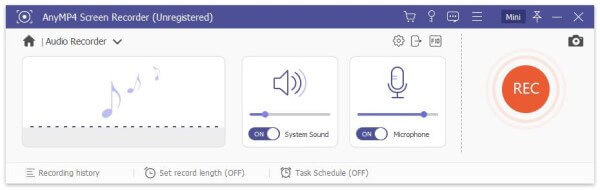
ステップ3バックグラウンドミュージックを再生してクリック 記録 ボタンをクリックして、音楽に合わせてナレーションを録音します。録音が終わったら、プレビューウィンドウで再生をクリックして試聴します。最後に 保存 ボタンをクリックして、ボイスオーバー録音をコンピューターに保存します。
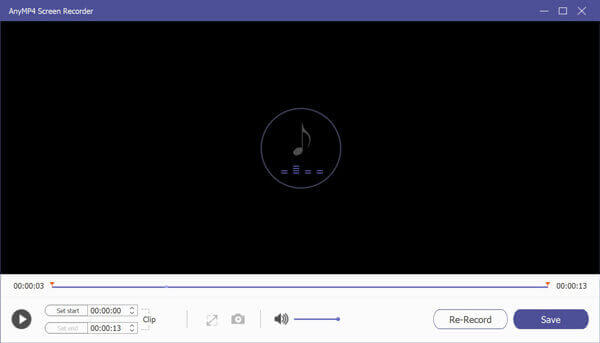
プロであろうとなかろうと、Blu-ray Master Screen recorder を使えば、簡単に音楽付きのボイスオーバー録音を作成できます。また、クリップ機能を使用して、不要なボイスオーバー録音部分を切り取ることもできます。
Audacity は、Windows、Mac OS X/11、Linux またはその他のオペレーティング システム用の無料のオープン ソース オーディオ録音ソフトウェアです。簡単なナレーションを録音したり、バックグラウンド ミュージックにナレーションを追加したり、ナレーション中に音楽の音量を下げることもできます。Audacity を使用してナレーション ミュージックをキャプチャする手順は次のとおりです。
ステップ1コンピュータでAudacityを開きます。 ファイル > 輸入 > オーディオ バックグラウンドミュージックをロードします。

ステップ2音楽トラックはメインインターフェースに表示されます。 封筒ツール アイコンをクリックして音量を調整します。ナレーション録音時のバックグラウンドミュージックの音量を下げることができます。

ステップ3次に赤い 記録 ボタンをクリックして、新しいトラックにボイスオーバーを録音します。録音を終了するには、ぼかしボタンをクリックします。 一時停止 ボタン。
ステップ4クリックしてください タイムシフトツール アイコン(エンベロープ ツールの下部)をクリックして、ボイスオーバー録音を目的の場所にドラッグします。
ステップ5クリックしてください 選択ツール アイコン (エンベロープ ツールの左側) をクリックして、エクスポートする音楽ファイルのセクションを選択します。
ステップ6へ移動 ファイル > 輸出 または 選択項目をエクスポート ボイスオーバー録音をAudacityに保存するには、MP3としてエクスポート、WAVとしてエクスポート、OGGとしてエクスポート、または選択したオーディオをエクスポートを選択できます。( Audacityが録音できない問題を修正する方法)

使いやすいオーディオレコーダーをお探しなら、Blu-ray Masterをお試しください。 無料のオンラインオーディオレコーダー音声録音プロセス全体は、パッケージをダウンロードすることなくオンラインで完了します。システムサウンドと自分の声を同時に録音できます。
ステップ1Bluray Master Free Online Audio Recorderの公式サイトにアクセスしてください。クリック 録音を開始 ボタンをクリックして、ボイスオーバー録音用のランチャーをダウンロードしてインストールします。

ステップ2バックグラウンドミュージック付きのボイスオーバーをキャプチャするには、両方を有効にする必要があります。 システムオーディオ そして マイクロフォン オプションを同時に選択します。

ステップ3バックグラウンドミュージックを再生してクリック 記録 ボタンをクリックして、音楽付きのボイスオーバーを録音します。次に、停止ボタンをクリックして、音声録音を MP3 形式でコンピューターに保存します。

1. 携帯電話で高品質のオーディオを録音するにはどうすればよいですか?
Google Play で Smart Voice Recorder を入手します。下部にある 3 本の水平線のアイコンをタップして、[設定] を選択します。[サンプル レート (品質)] をタップして、[44.1kHz] を選択します。
2. 歌手が歌を録音するのにどれくらいの時間がかかりますか?
歌手が 1 曲と 1 楽器を録音するには 2 時間もあれば十分です。状況によっては、曲の録音にさらに時間がかかる場合があります。
3. 録音した自分の声が違って聞こえるのはなぜですか?
録音された音声があなたの声と異なる理由は、音の伝達方法が異なるためです。録音されたあなたの声は空気伝導で伝達されますが、あなたの声の音は骨伝導で伝わるのです。
このページを読んだ後、ナレーション ミュージックを録音し、その音声録音を MP3 形式で保存する 3 つの簡単な方法がわかります。バックグラウンド ミュージックにナレーションを追加するためのより良い方法や、推奨されるボイス レコーダーがある場合は、メッセージを残してください。
さらに読む
ブルーレイディスクから高品質でブルーレイオーディオを抽出する方法
ブルーレイオーディオから高品質のオーディオファイルを抽出したい場合は、この記事からブルーレイのオーディオファイルと詳細なプロセスについて詳しく知ることができます。
スクロール画面キャプチャ – Snagit でスクロール領域をキャプチャする方法
Snagit を使用してスクロール スクリーンショットをキャプチャする方法がわかりませんか? この投稿では、Windows または Mac でスクロール スクリーンを高品質でキャプチャする方法を紹介します。
iTunes ムービーを DVD プレーヤーやスマート TV 用の DVD に変換して書き込む方法
これは、iTunes ムービー ファイルを DVD に書き込む方法をステップ バイ ステップで説明するガイドです。DVD は再生可能なディスクとなり、友人と一緒に DVD プレーヤーやゲーム コンソールで視聴できます。
Windows、Mac、iOS、Android向けのインターネットラジオレコーダートップ5
インターネット ラジオを録音できますか? ストリーミング ラジオをオンラインで録音するにはどうすればよいですか? 最高の無料インターネット ラジオ録音ソフトウェアは何ですか? この投稿では、インターネットからオンライン ラジオを簡単にキャプチャするのに役立つ 5 つの最高のインターネット ラジオ レコーダーのリストを作成します。